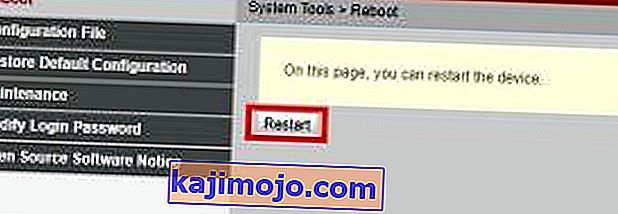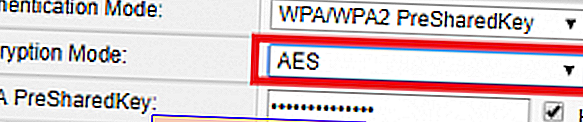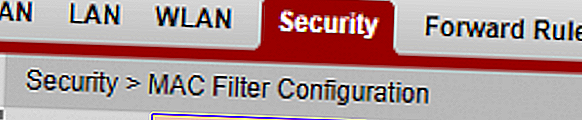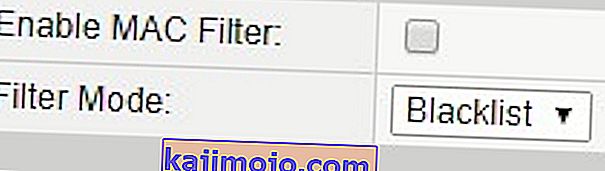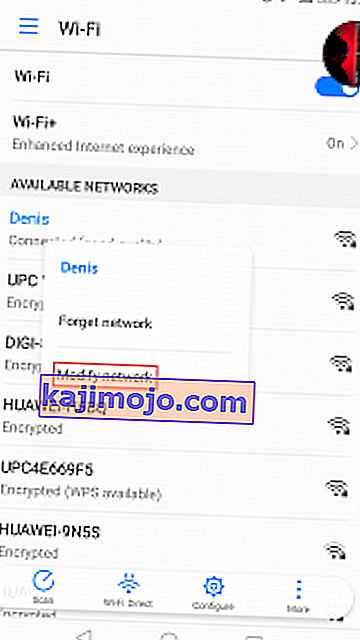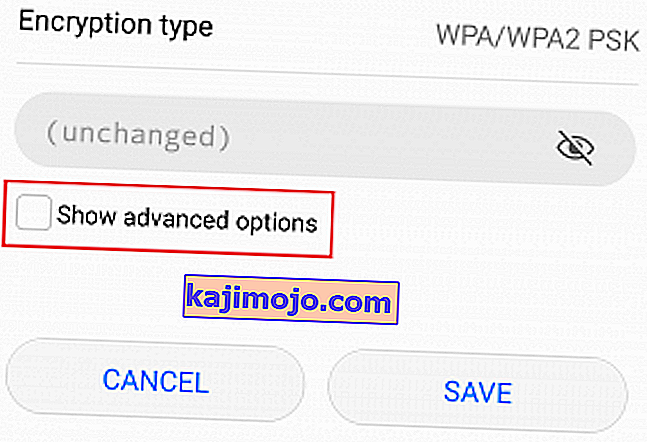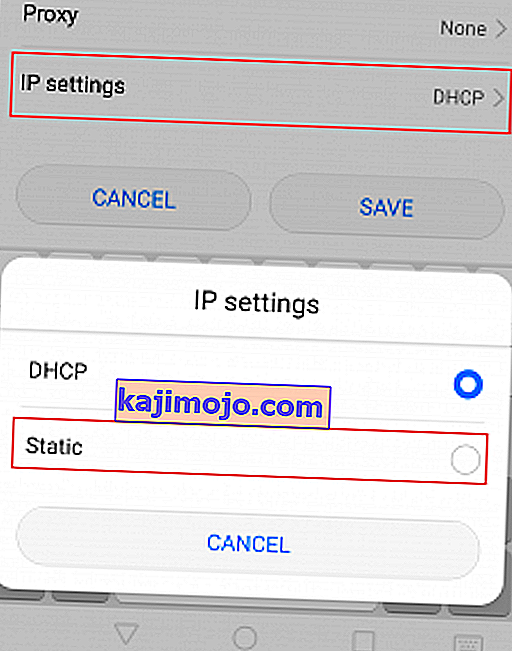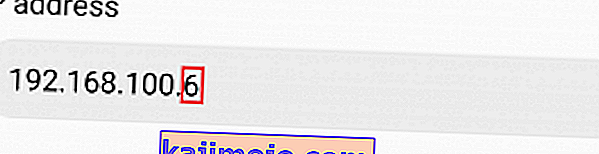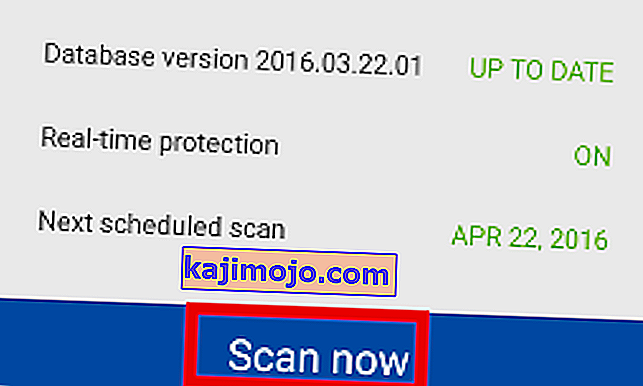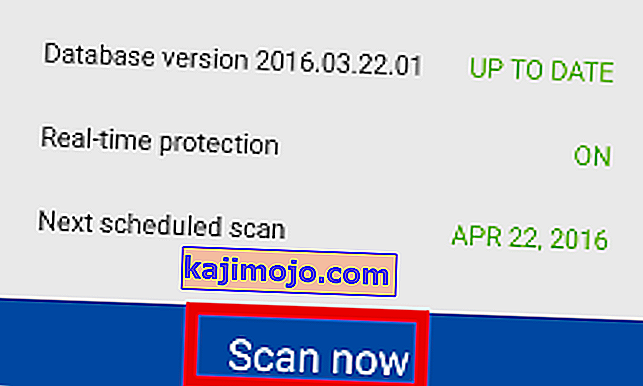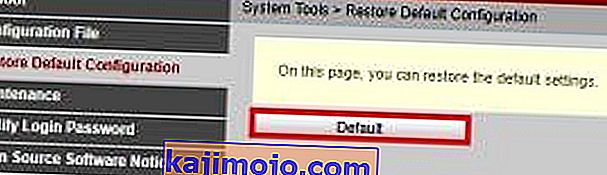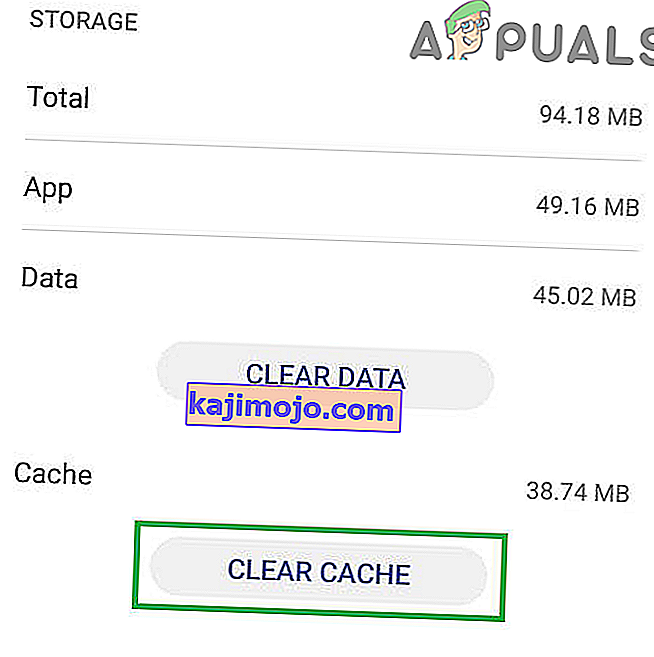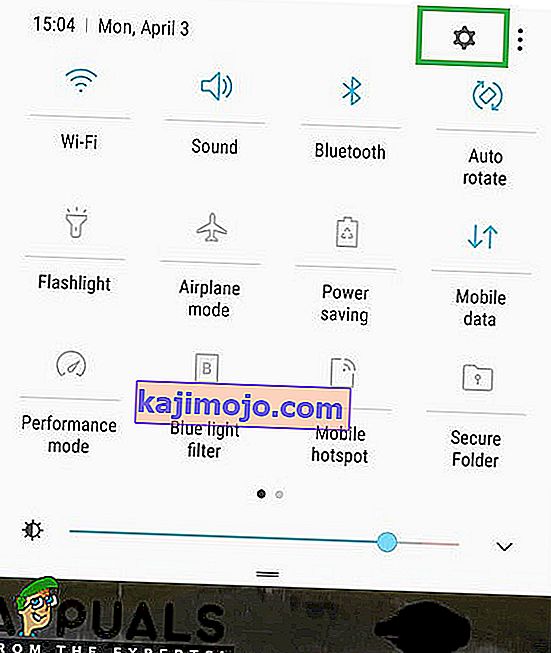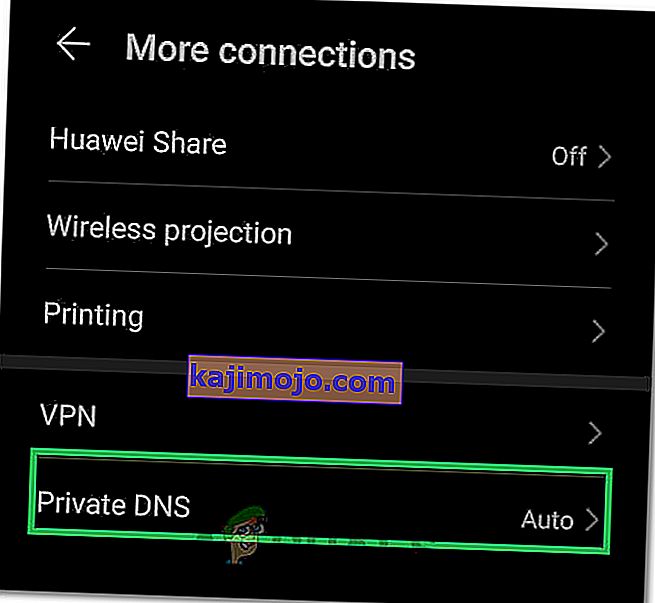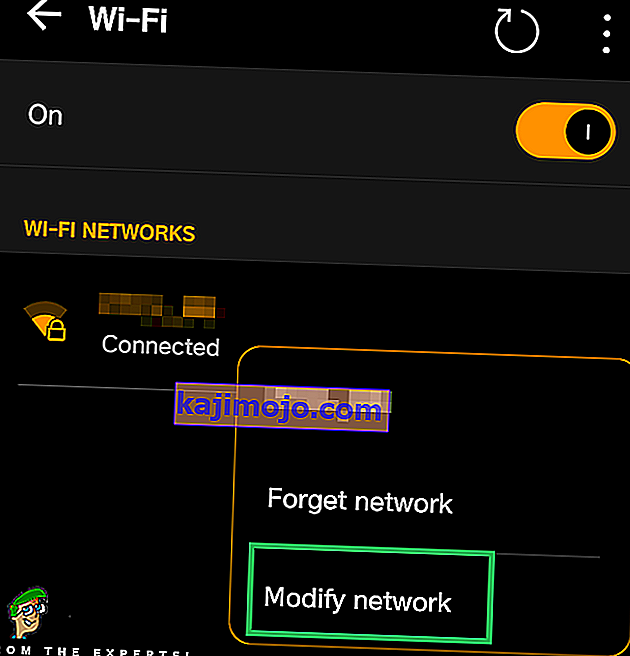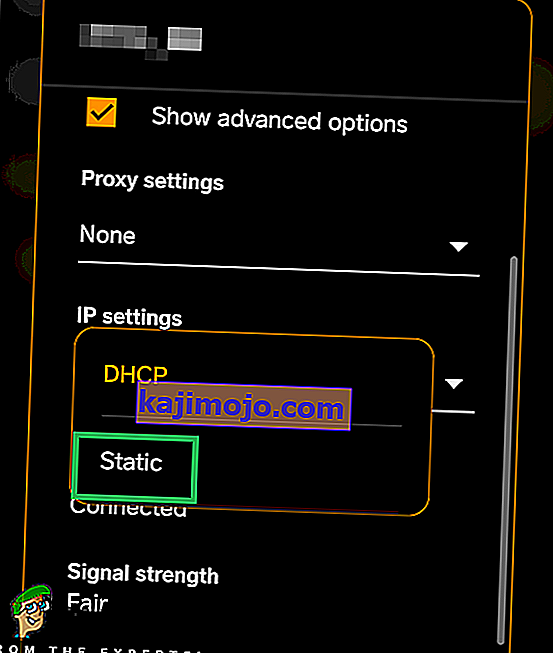Као што знате, ослањање само на ваш мобилни пакет података за интернет везе може надокнадити незабораван рачун за телефон. Ако немате неограничени пакет података, коришћење Ви-Фи мрежа кад год можете је много приступачније и обично много брже. Али шта се дешава када ваш паметни телефон одбије да се повеже или остане повезан са Ви-ФИ мрежама?
Многи корисници Андроид-а су пријавили да њихови уређаји не успевају да добију ИП адресу приликом покушаја повезивања на ВИ-ФИ мрежу или приступну тачку. Чак што више, проблем није ограничен на одређеног произвођача и чини се да су све верзије Андроид-а рањиве на ову грешку.
Обично иде овако: укључите ВИ-ФИ, покушате да се повежете са Ви-Фи / приступном тачком и након што убаците лозинку видећете поруку попут „ Повезивање ... “ или „ Добијање Ип адресе “ или „ Добијање ИП адреса са * ваше мреже * . Проблем је у томе што се неко време понавља у петљи док се не прикаже порука која каже „ Није успело добити ИП адресу “. Крајњи резултат је да нећете моћи да се повежете на Интернет.
Неки корисници имају овај проблем само са једном ВИ-ФИ мрежом, док други не могу да се повежу ни са једном мрежом или жаришним тачкама. Лоша ствар је што проблем може потећи са много различитих места. Ево неколико потенцијалних криваца:
- бежичне сметње
- грешка на рутеру
- неисправна подешавања бежичне безбедности
- подешавања црне листе у МАЦ адреси
- софтверски сукоб
Ако сте довољно несрећни што имате овај проблем, не брините. Припремили смо главни водич са најефикаснијим решењима за грешку „ неуспешно добијање ИП адресе “. Прегледајте све редом док не пронађете решење које вам одговара.
1. метод: Уклањање и поновно додавање мреже
Понекад је решавање овог проблема једноставно као уклањање мреже са уређаја пре поновног додавања. Ово ће приморати рутер да аутоматски поново конфигурише нека подешавања и додели вам нову ИП адресу. Ево како:
- Идите на Подешавања> Ви-Фи .
- Дуго притисните на мрежи која одбија да се повеже и додирните Заборави мрежу .
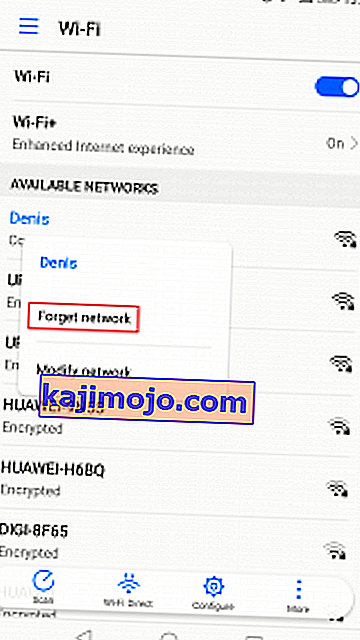
- Поново додирните мрежу, унесите лозинку и поново се повежите.
2. метод: Подешавање телефона у авионски режим
Ово поправак ће на крају радити већину времена, али ће бити само привремено. Наука која стоји иза тога слична је методи један. Укључивањем режима лета, присиљавате рутер да поново конфигурише мрежне поставке.
- Укључите режим рада у авиону / режим лета.

- Сачекајте 10 - 15 секунди.
- Онемогућите начин рада у авиону / режим лета и погледајте да ли телефон успева да се повеже са Ви-ФИ мрежом.
3. метод: Поново покрените Андроид уређај и рутер
Наравно, ово се односи само на ваше кућне мреже. Ако можете да се повежете са локалним Ви-Фи кафе баром, не можете да очекујете да ће поново покренути мрежу само за вас. Ако сте код куће и проблем је узрокован софтверским сукобом на телефону или укорењеном грешком, поновно покретање система може проблем решити заувек.
Већина рутера има конфигурацију засновану на вебу којој можете приступити путем веб прегледача све док сте на истој локалној мрежи као и рутер. Подразумевана ИП адреса рутера ( подразумевани мрежни пролаз ) користи се за повезивање са веб конфигурацијом вашег рутера. Следите кораке у наставку да бисте поново покренули андроид уређај и локални рутер:
- Отворите командну линију тако што ћете откуцати „ цмд “ у траку за претрагу.
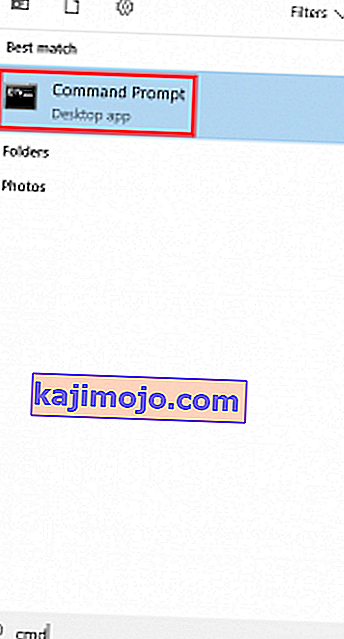
- Унесите „ ипцонфиг “ у новоотворени командни ред.

- Померите се све до Ви-Фи адаптера за бежични ЛАН и копирајте подразумевани ИП приступник .

- Залепите подразумевани мрежни пролаз у свој веб прегледач и притисните Ентер .

- Већина рутера ће тражити од вас да се пријавите са својим корисничким именом и лозинком. Ако их не знате и никада их раније нисте мењали, рутер највероватније користи подразумеване акредитиве. Већину пута ћете проћи уметањем „ админ “ у оба поља.
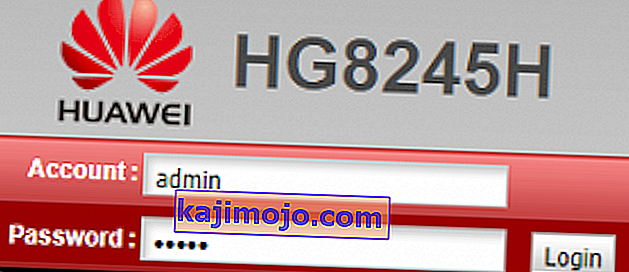 Напомена: Ако вам „админ“ не одговара, извршите веб претрагу са * моделом рутера * + подразумеваном лозинком . Подразумеване акредитиве бисте могли да пронађете прилично лако. Ако подразумевани акредитиви не раде, ваш модем вероватно ради на прилагођеном фирмваре-у који сте добили од свог интернет оператера, у том случају морате да их контактирате и затражите праве акредитиве.
Напомена: Ако вам „админ“ не одговара, извршите веб претрагу са * моделом рутера * + подразумеваном лозинком . Подразумеване акредитиве бисте могли да пронађете прилично лако. Ако подразумевани акредитиви не раде, ваш модем вероватно ради на прилагођеном фирмваре-у који сте добили од свог интернет оператера, у том случају морате да их контактирате и затражите праве акредитиве. - Када уђете у веб-апликацију вашег рутера, потражите дугме Рестарт ор Ребоот . Неки модели рутера га имају под системским алатима . Кликните на њу и сачекајте да се рутер поново покрене.
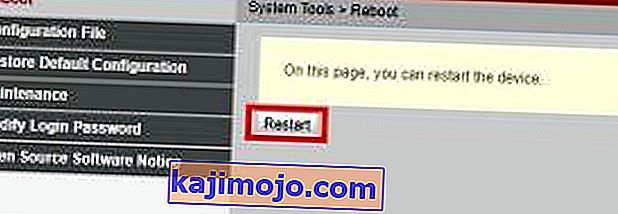
- Пређите на Андроид уређај и поново га поново покрените.
- Поново се повежите са локалном Ви-Фи мрежом и погледајте да ли ваш уређај успева да добије ИП адресу.
Метод 4: Подешавање ВПА2 - ПСК
Неки Андроид уређаји се не играју добро са неким методама ВПА шифрирања. Да ли ће неки имати проблема са АЕС шифрирањем, други ће се покварити када је рутер постављен на ТКИП . Ево како се пребацити између њих:
- Идите на веб интерфејс рутера. Ако нисте сигурни како - само следите кораке од 1 до 5 представљене у методи три.
- Потражите сигурносне поставке бежичне везе. У зависности од вашег рутера, понекад ћете их наћи у одељку Безбедност или ВЛАН.
- Када успете да их пронађете, погледајте коју енкрипцију користи ваш рутер. Ако је постављен на АЕС, промените га у ТКИП . Ако је ТКИП , промените га у АЕС.
- Потражите дугме Сачувај и кликните на њега.
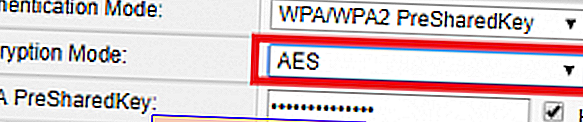
- Пребаците се на телефон, идите на Подешавања> Ви-Фи и дуго притисните на мрежи рутера.
- Додирните Заборави мрежу, а затим се поново повежите са њом уметањем лозинке.
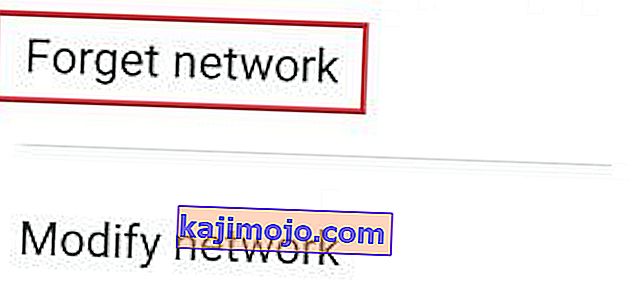
5. метод: ИСКЉУЧИВАЊЕ МАЦ филтера
Ако вам горњи метод није помогао, ваш рутер може одбити да дозволи Андроид уређај на основу МАЦ адресе. Ако је МАЦ филтер УКЉУЧЕН, а ваш Андроид уређај није на белој листи, заглавићете грешку „ добијање ИП адресе “.
Такође постоји могућност да се ваш Андроид уређај успео наћи на црној листи - вирус на то може да утиче Андроид. У сваком случају, ово се може поправити приступом подешавањима рутера и осигуравањем да МАЦ филтрирање не утиче на ваш Андроид уређај . Такође можете покушати да потражите и промените своју МАЦ адресу. Ради поједностављења корака, показаћу како да прво деактивирам МАЦ филтрирање , тако да можете да одредите да ли је то узрок вашег проблема. Ево како:
- Пријавите се на веб интерфејс вашег рутера. Консултујте метод три ако нисте сигурни како.
- Потражите сигурносну картицу и проширите је.
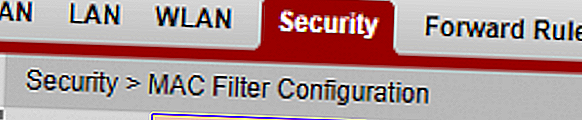
- Обавезно деактивирајте Енабле МАЦ Филтер . Ако је омогућено, уклоните ознаку из поља и не заборавите да притиснете Саве.
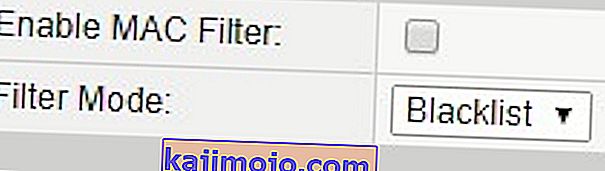
- Пребаците се на телефон, идите на Подешавања> Ви-Фи и дуго притисните на мрежи рутера.
- Додирните Заборави мрежу, а затим се поново повежите са њом уметањем лозинке.
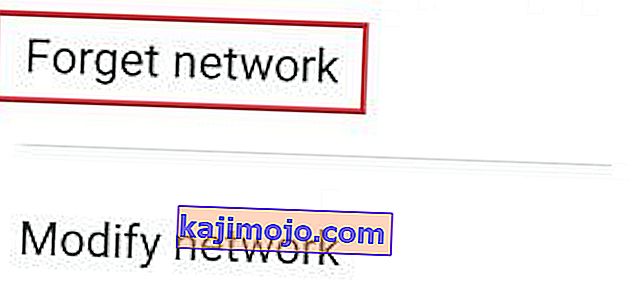
- Ако је ово решило проблем, вратите се на картицу Безбедност рутера, поново омогућите МАЦ филтер и прегледајте га. Ако је режим филтера постављен на црну листу и можете да видите свој андроид уређај, уклоните га и притисните Саве .
Напомена: Ако МАЦ филтер ради са белом листом и тамо не можете да видите свој уређај, додајте МАЦ адресу Андроид уређаја и притисните Саве .
Метод 6: Додељивање статичке ИП адресе
Ако горња решења нису дала резултате, покушајмо да доделимо статичку ИП адресу. Ако ваш уређај не може аутоматски добити ИП адресу, можете је доделити ручно. Али имајте на уму да је ово поправак такође привремено и захтеваће да поново конфигуришете мрежне поставке сваки пут када пребаците Ви-Фи мреже, искључите ВИ-ФИ или поново покренете Андроид уређај.
- Идите на Подешавања> Ви-Фи и дуго притисните на мрежи која одбија да се повеже.
- Додирните Измени мрежу.
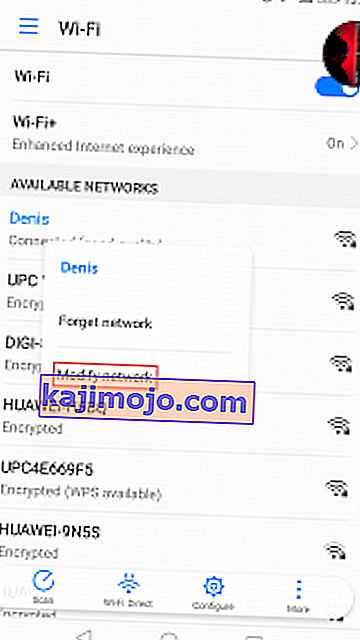
- Померите се надоле и уверите се да је потврђен оквир Прикажи напредне опције .
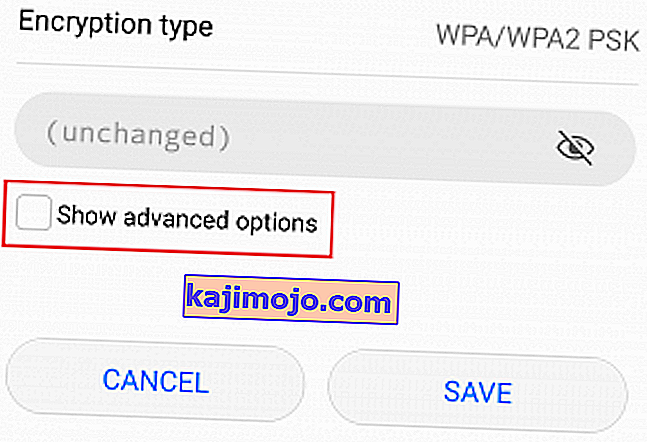
- Промените ИП поставке у Статиц .
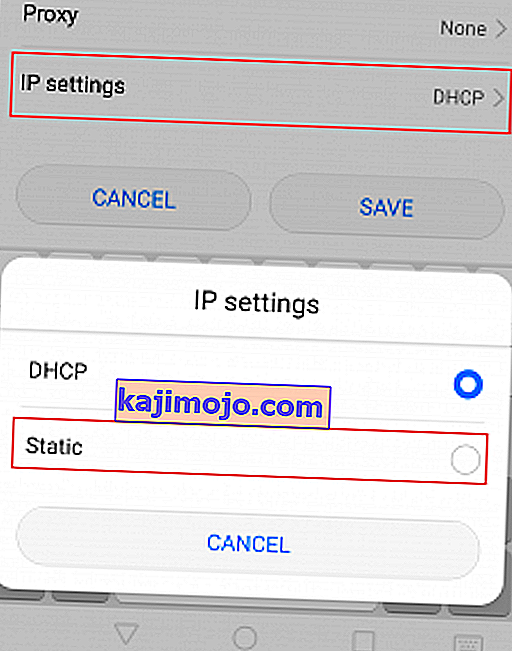
- У пољу ИП адреса промените последњи октет било којим бројем од 10 до 255. Уверите се да се разликује од оног који већ имате.
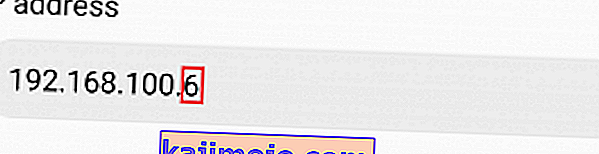
- Притисните Саве и погледајте да ли ваш Андроид успева да се повеже са Ви-ФИ мрежом.
Напомена: Мала је шанса да се број који одаберете може сукобити са другим уређајем повезаним на ту мрежу који је добио исту ИП адресу. Да бисте били сигурни да то није случај, покушајте да доделите 2-3 различита броја пре него што пређете на следећи метод.
Метод 7: Извођење брисања малвера
Ако сте се придржавали свих горе наведених метода, али се ништа није променило, то је можда резултат сметњи малвера. Злонамерни софтвер који може да уради може лако да се снађе на вашем Андроид уређају, али постоји и могућност да се вирус пронашао у вашем рутеру. Неки тројански програми могу да избегну ресетовање на фабричка подешавања, па је најбоље да скенирате уређај пре него што то учините. Ево шта треба да урадите:
- Преузмите и инсталирајте апликацију против малвера на Андроид уређај. Малваребитес Анти-Малваре је солидан алат за уклањање малвера.
- Отворите апликацију и додирните Скенирај одмах .
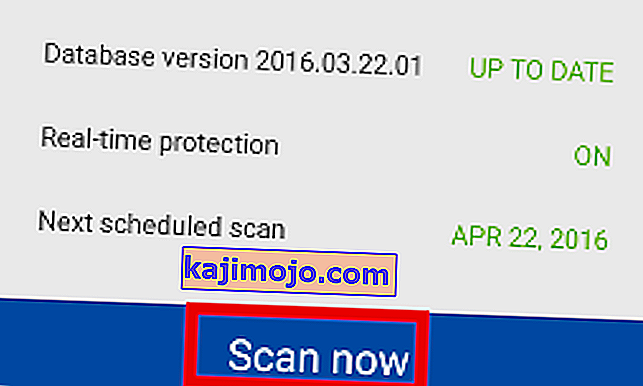
- Сачекајте да се процес заврши, а затим идите на Аппс> Сеттингс> Бацкуп анд ресет .
- Будући да ће се враћањем на фабричке вредности избрисати сви ваши лични подаци, вероватно је најбоље да направите резервну копију тако што ћете додирнути Резервне копије података .
- Додирните Ресетовање на фабричка подешавања и додирните Ресет уређај .
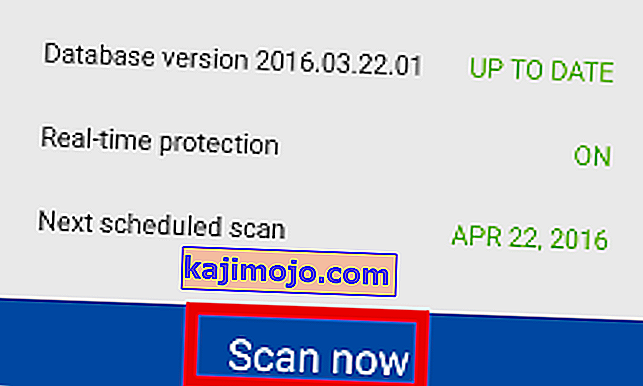
- Додирните Избриши све . Потрајаће неко време, а уређај ће се на крају поново покренути.
- Проверите да ли је уређај у могућности да се повеже са Ви-Фи мрежом. Ако и даље имате исти проблем, наставите са следећим корацима.
- Пријавите се на веб интерфејс рутера и приступите Системским алатима и потражите унос сличан „ Врати подразумевану конфигурацију “. Кликните на њу и сачекајте док се рутер поново не покрене.
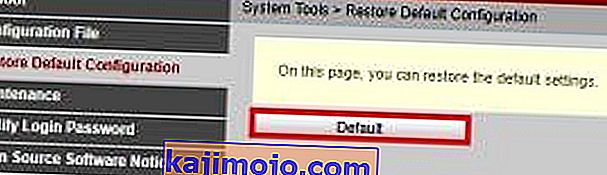
8. метод: Брисање кеша Гоогле Плаи услуга
Могуће је да је апликација Гоогле Плаи Сервицес на вашем рачунару стекла оштећену кеш меморију због које се овај проблем покреће приликом покушаја повезивања на мрежу. Због тога ћемо се у овом кораку кретати кроз подешавања меморије мобилног уређаја и ручно обрисати кеш меморију. Да бисте то урадили:
- Откључајте телефон, повуците надоле таблу са обавештењима и кликните на икону „Подешавања“ .
- У подешавањима кликните на „Апликације“, а затим додирните опцију „Апликације“ .
- Кликните на „Три тачке“ у десном углу и у менију изаберите „Прикажи системске апликације“ .

- Кликните на опцију „Гоогле Плаи Сервицес“ , а затим на дугме „Стораге“.
- Кликните на „Обриши кеш“, а затим на дугме „Обриши податке“ да бисте избрисали кеширане податке од стране апликације.
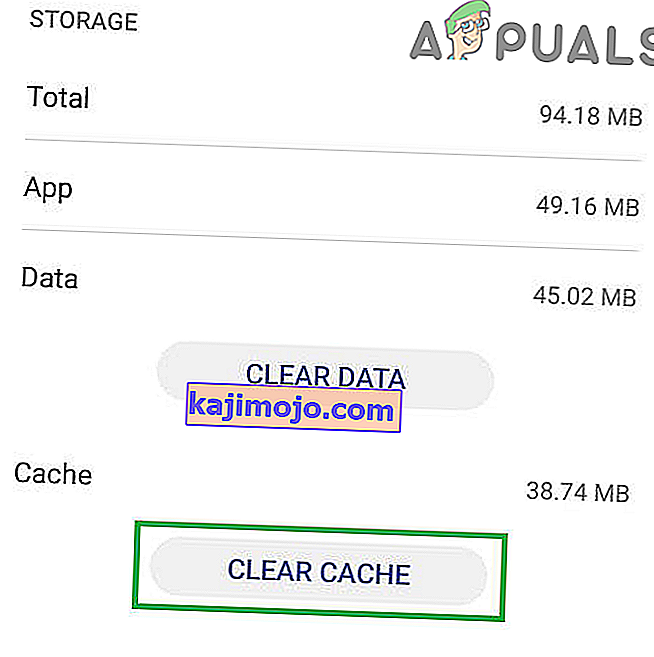
- Покушајте да се повежете са Вифи мрежом и проверите да ли је проблем и даље присутан.
Метод 9: Промена назива уређаја
Могуће је да је име уређаја које сте поставили за свој мобилни телефон блокирано или стављено на црну листу рутера због чега се овај проблем са везом покреће приликом покушаја повезивања. Због тога ћемо у овом кораку променити име свог мобилног телефона, а затим проверити да ли је проблем решен на тај начин. За то:
- Откључајте телефон, превуците надоле таблу са обавештењима и додирните опцију „Подешавања“ .
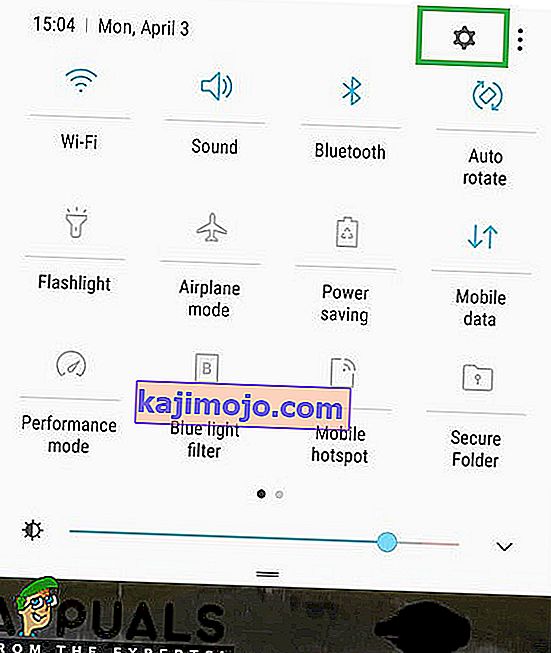
- У подешавањима се померите надоле и додирните опцију „Абоут“ (Основни подаци ).
- У опцији о уређају кликните на дугме „Име уређаја“ .
- Унесите ново име уређаја за свој мобилни телефон и вратите се на почетни екран.
- Покушајте да се повежете са Вифи мрежом и проверите да ли сте у могућности да то учините.
10. метод: Онемогућите режим приватног ДНС-а
У неким случајевима може бити разлог приватног ДНС-а на вашем мобилном телефону због којег се ова грешка покреће. Ако је режим омогућен на вашем мобилном телефону, али нисте правилно конфигурисали његова подешавања, видеће се порука о грешци приликом покушаја повезивања на Вифи мрежу. Стога ћемо у овом кораку искључити ову функцију. За то:
- Откључајте телефон, повуците надоле таблу са обавештењима и кликните на икону „Подешавања“ .
- У подешавањима кликните на опцију „Више веза“ , а затим на дугме „Приватни ДНС“ .
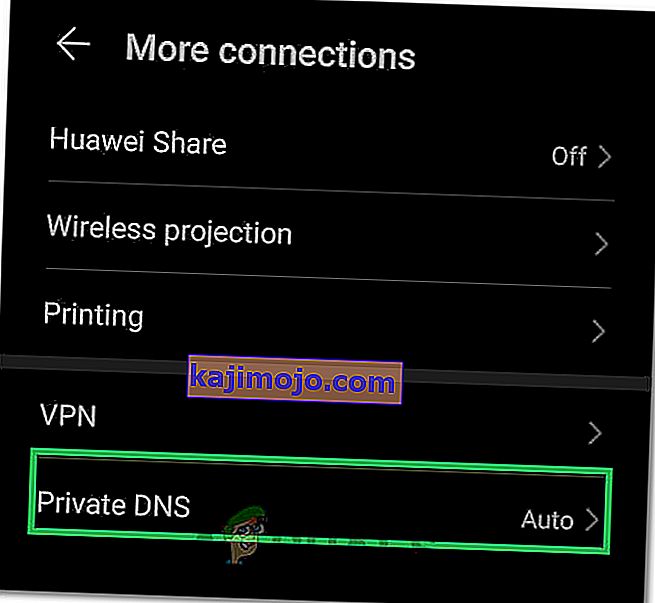
- Подесите опцију на „Искључено“ и вратите се на почетни екран.
- Покушајте да се повежете са Вифи мрежом и проверите да ли проблем и даље постоји.
Метод 11: Дефинисање поставки
Могуће је да ваш мобилни телефон понекад неће моћи аутоматски да открије одговарајућа подешавања за Вифи везу због којих се овај проблем покреће приликом покушаја повезивања на мрежу. Стога ћемо у овом кораку сами ући у њих да бисмо решили овај проблем. Да бисте то урадили:
- Превуците надоле таблу са обавештењима и кликните на зупчаник „Сеттингс“ .
- У подешавањима кликните на опцију „Вифи“ , а затим дуго притисните на Вифи мрежи са којом покушавате да се повежете.
- Изаберите опцију „Модифи Нетворк“ (Измени мрежу ), а затим означите дугме „Схов Адванцед Сеттингс“ (Прикажи напредне поставке) .
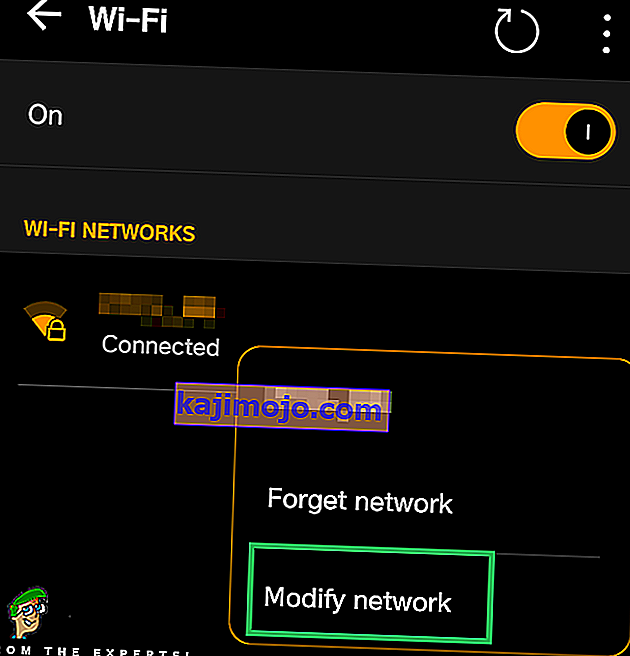
- Обавезно подесите ИП поставке на Статиц да бисте откључали даљу контролу.
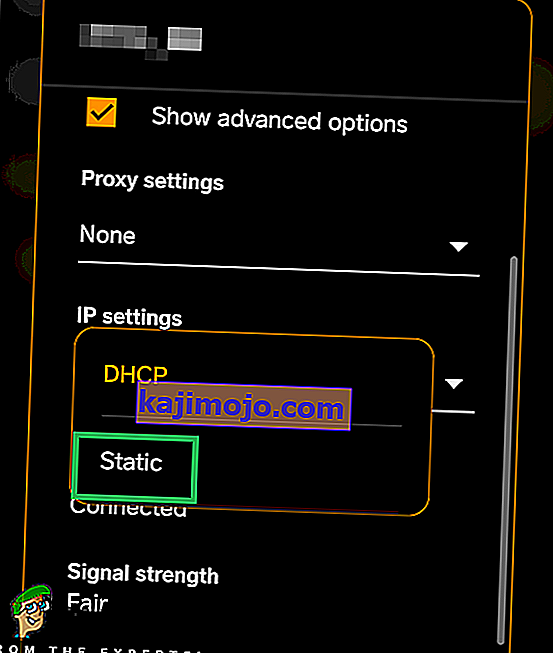
- У подешавањима унапред унесите ИП адресу и унесите „8.8.8.8“ као примарни ДНС сервер и „8.8.4.4“ као секундарни ДНС сервер.
- Сачувајте промене и повежите се на мрежу.
- Проверите да ли тиме решавате проблем са својим мобилним телефоном.

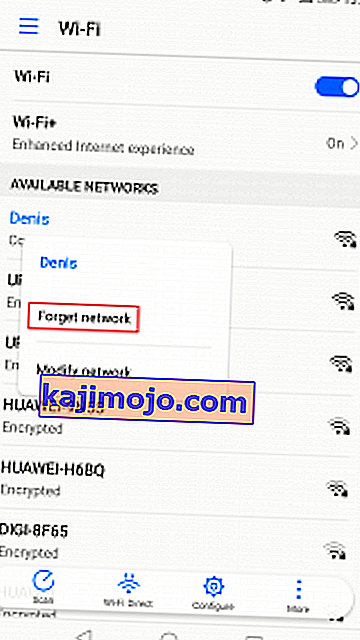

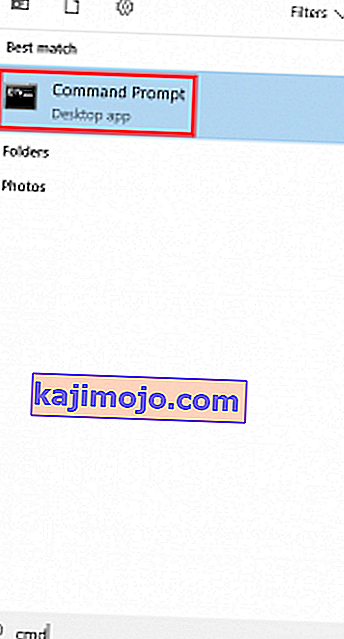



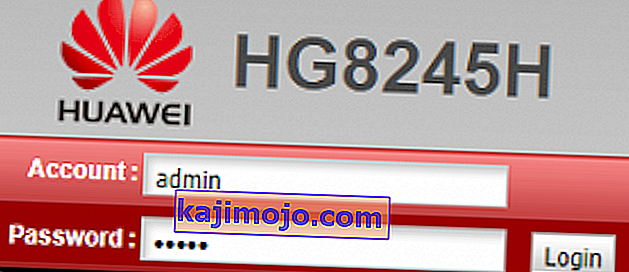 Напомена: Ако вам „админ“ не одговара, извршите веб претрагу са * моделом рутера * + подразумеваном лозинком . Подразумеване акредитиве бисте могли да пронађете прилично лако. Ако подразумевани акредитиви не раде, ваш модем вероватно ради на прилагођеном фирмваре-у који сте добили од свог интернет оператера, у том случају морате да их контактирате и затражите праве акредитиве.
Напомена: Ако вам „админ“ не одговара, извршите веб претрагу са * моделом рутера * + подразумеваном лозинком . Подразумеване акредитиве бисте могли да пронађете прилично лако. Ако подразумевани акредитиви не раде, ваш модем вероватно ради на прилагођеном фирмваре-у који сте добили од свог интернет оператера, у том случају морате да их контактирате и затражите праве акредитиве.